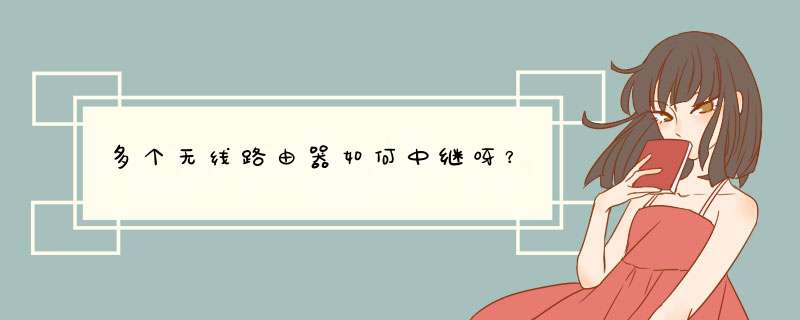
无线路由器的无线桥接设置步骤如下:
1、在浏览器输入192.168.1.1登录路由器后台管理页面(不同品牌路由器登录地址可能不同);
2、输入登录密码;
3、点击进入“应用管理”;
4、在应用管理中选择“无线桥接”;
5、进入无线桥接后点击“开始设置”;
6、等待路由器扫描周边wifi信号;
7、在已经扫到的wifi中选择主路由器wifi;
8、输入主路由器的无线密码,点击“下一步”;
9、此时主路由器会分配一个IP给从路由器,点击“下一步”(此IP地址可用于后续管理此路由器);
10、将此路由器的无线名称和密码设置为与主路由器一样,即可完成无线路由器桥接设置。然后将第三台路由器依照此方法再次设置一遍即可。
wifi中继器设置方法:
1、首先将产品插在插座上,电源指示灯亮表示正常工作;
2、用笔记本电脑搜索中继器wavlink-repeater信号并且连接上(或者可以将中继器与笔记本电脑用网线直接连接起来)(备注:如遇到无法连接上的情况将电脑的IP改为手动输入:192.168.10.2,确定后进行第3步);
3、连接中继器的信号后在浏览器地址栏输入:192.168.10.1进入设置界面;
4、输入用户名和密码都是admin,登录成功后,选择中继模式,到下一步;
5、选择需要连接的路由器名称后,中继器的名称修改为您容易记住的名称;
6、输入原路由器的密码,点击确认即为设置成功。
无线中继器,在空间广阔的环境中,无线信号的覆盖范围比带宽和速度更重要。无疑使用中继器来扩展基站的覆盖范围是较佳的选择。在网络中无线中继器,可以简单的狭义的说是无线AP。
AP即Access Point(无线访问节点)的简称,它相当于有线网络中的集线器或交换机,不过,这是一个具备无线信号发射功能的集线器,它可为多台无线上网设备提供一个对话交汇点。
通过使用中继器技术扩展802.11网络的范围是可行的。事实上,IEEE 802.11协议已经明确规定通过几种模式支持中继。例如,无线分布式系统( WDS )允许一个接入点不仅在无线链路上与另一个接入点相连接,而且还可同时为802.11设备提供服务。要是带宽对应用的关系不大,如果用802.11b扩展范围,它就具有最大的灵活性。如果服务用户和双向传输正在使用同一个无线通信信道,可用带宽实质上已降低了一半。
中继器适用于完全相同的两类网络的互连,主要功能是通过对数据信号的重新发送或者转发,来扩大网络传输的`距离。下面是我想跟大家分享的路由器怎么设置中继器,欢迎大家浏览。
1、先设置路由器2,连上电脑,输入管理ip地址,进入后台。
2、进到无限网络设置菜单。
3、设置好SSID,频道,加密类型(wpa最安全哦),密码等信息。
4、进入DHCP菜单,手动关闭DHCP功能,保存成功,重启路由器待用。
5、输入路由器1的管理IP,登录进入后台。
6、进入到无限设置中,路由器1所有的设置 一定 要保证和路由器2的设置一摸一样,最后勾选“开启WDS”,输入要桥接的无限路由器的SSID和BSSID(mac地址)。
7、如果不知道,就点击“搜索”,扫描附近信号,选择刚刚配置好的路由器2的名字,点击“连接”, SSID和BSSID就会自动导入了。
8、最后,保存设置,重启路由器1, 无线中继就配置成功了。
欢迎分享,转载请注明来源:内存溢出

 微信扫一扫
微信扫一扫
 支付宝扫一扫
支付宝扫一扫
评论列表(0条)